win7系统的ip地址怎么改 win7如何设置静态ip地址
更新时间:2023-06-02 17:00:20作者:xiaoliu
win7系统的ip地址怎么改,Win7系统作为最常用的操作系统之一,在使用过程中我们经常需要设置静态IP地址来更好地实现网络连接。那么对于Win7系统用户来说,如何改变IP地址并设置静态IP呢?本文将为大家详细解答。
win7如何设置静态ip地址
方法如下:
1打开控制面板,选择“网络和Internet”。选择“网络和共享中心”。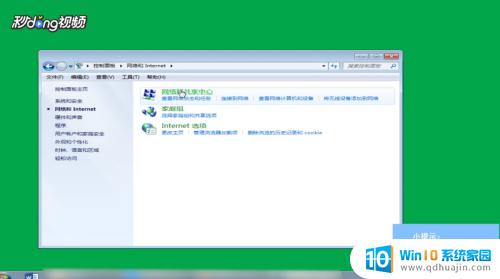 2选择“更改适配器设置“,右键点击需要修改配置的网络连接。选择“属性”。
2选择“更改适配器设置“,右键点击需要修改配置的网络连接。选择“属性”。 3找到并双击“Internet协议版本4(TCP/IPv4)”,选择“使用下面的IP地址”。然后把IP地址改成想设置的IP地址,子网掩码填255.255.255.0,默认网关填192.168.1.1。
3找到并双击“Internet协议版本4(TCP/IPv4)”,选择“使用下面的IP地址”。然后把IP地址改成想设置的IP地址,子网掩码填255.255.255.0,默认网关填192.168.1.1。 4选择“使用下面的DNS服务器地址”,首选填218.74.122.66,备用填218.74.122.74,最后点击“确定”。
4选择“使用下面的DNS服务器地址”,首选填218.74.122.66,备用填218.74.122.74,最后点击“确定”。
总的来说,更改win7系统的IP地址并不是一件难事,只需要简单的操作就可以完成。不过,在更改IP地址之前,一定要先了解自己的网络环境及需要设置的IP地址。设置静态IP地址则可以保证网络稳定,同时也能提高网络速度和安全性。因此,有必要掌握win7如何设置静态IP地址,以便在需要时进行设置。
win7系统的ip地址怎么改 win7如何设置静态ip地址相关教程
热门推荐
win7系统教程推荐
- 1 win7相机怎么打开 Win7摄像头如何打开
- 2 win 7怎么设置系统还原点 win7笔记本恢复出厂设置快捷键
- 3 windows7系统截图工具快捷键 Win7系统截图快捷键教程
- 4 win7系统怎么查主板型号 win7主板型号查看方法
- 5 win7添加不了打印机 win7无法添加网络打印机怎么办
- 6 win7怎么连有线耳机 Win7耳机插入后无声音怎么办
- 7 window7怎么联网 Win7无线上网和宽带上网设置教程
- 8 固态硬盘 win7 win7系统固态硬盘优化设置教程
- 9 win7 怎么共享文件 Win7如何在局域网内共享文件
- 10 win7电脑蓝牙怎么连接音响 Win7连接蓝牙音箱教程
win7系统推荐